Menulis simbol meter persegi (m²) mungkin tampak sederhana, namun dalam konteks dokumen formal, laporan ilmiah, atau bahkan sekadar presentasi, presisi dan konsistensi sangat penting. Microsoft Word menawarkan beberapa cara untuk menyisipkan simbol ini, masing-masing dengan kelebihan dan kekurangannya. Artikel ini akan mengupas tuntas berbagai metode tersebut, memberikan panduan langkah demi langkah, serta tips dan trik untuk memastikan tampilan simbol meter persegi Anda selalu sempurna.
Mengapa Presisi dalam Penulisan Meter Persegi Penting?
Sebelum kita menyelami metode praktis, penting untuk memahami mengapa presisi dalam penulisan meter persegi itu penting.
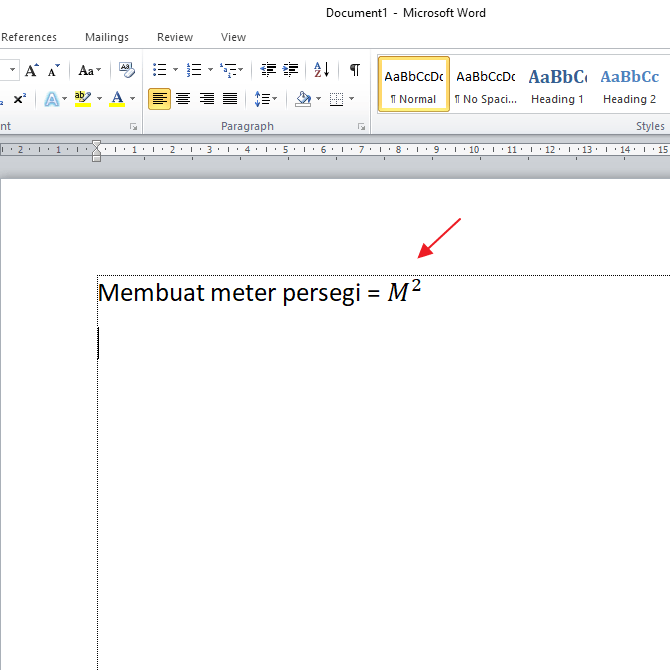
- Profesionalisme: Penggunaan simbol yang benar menunjukkan perhatian terhadap detail dan profesionalisme. Dalam dokumen formal, penggunaan simbol yang salah dapat merusak kredibilitas Anda.
- Kejelasan: Simbol meter persegi (m²) sangat penting untuk menghindari ambiguitas. Tanpa simbol yang tepat, pembaca mungkin salah mengartikan angka yang Anda tulis, misalnya, mengira luas sebagai panjang.
- Standar Ilmiah dan Teknis: Dalam bidang ilmiah dan teknis, standar penulisan sangat ketat. Penggunaan simbol yang benar adalah keharusan untuk memastikan komunikasi yang akurat dan efektif.
- SEO (Search Engine Optimization): Dalam konteks penulisan online, penggunaan simbol yang benar membantu mesin pencari memahami konten Anda dengan lebih baik, meningkatkan visibilitas dan peringkat di hasil pencarian.
Metode 1: Menggunakan Simbol Superscript (Pangkat Dua)
Ini adalah metode yang paling umum dan sering digunakan.
Langkah-langkah:
- Ketik "m2" (m diikuti angka 2): Mulailah dengan mengetik huruf "m" diikuti dengan angka "2" di lokasi yang Anda inginkan dalam dokumen Word Anda.
- Blok Angka "2": Gunakan mouse atau keyboard (Shift + tombol panah) untuk memblok hanya angka "2" yang baru Anda ketik.
- Aktifkan Superscript:
- Melalui Ribbon (Pita): Buka tab "Home" (Beranda) di ribbon Word. Di grup "Font," Anda akan melihat tombol "Superscript" yang terlihat seperti "X²". Klik tombol ini.
- Melalui Shortcut Keyboard: Tekan tombol
Ctrl + Shift + +(Ctrl + Shift + Tanda Tambah). Perlu diperhatikan bahwa tombol+yang dimaksud adalah tombol+di bagian angka keyboard, bukan tombol+di bagian alfanumerik. Pada beberapa keyboard, Anda mungkin perlu menekanCtrl + Shift + =.
- Selesai!: Angka "2" sekarang akan ditampilkan sebagai superscript, membentuk simbol meter persegi (m²).
Kelebihan:
- Sederhana dan Cepat: Metode ini sangat mudah dan cepat untuk dilakukan, terutama jika Anda sudah terbiasa dengan shortcut keyboard.
- Kompatibel: Metode ini berfungsi di semua versi Microsoft Word dan kompatibel dengan berbagai sistem operasi.
Kekurangan:
- Tidak Otomatis: Anda harus melakukan langkah-langkah ini setiap kali Anda ingin menulis simbol meter persegi.
- Potensi Kesalahan: Jika Anda lupa memblok hanya angka "2", seluruh teks yang Anda ketik setelahnya akan menjadi superscript.
Metode 2: Menggunakan Simbol Karakter Khusus (Character Map)
Metode ini melibatkan penggunaan karakter khusus yang sudah ada di dalam sistem operasi Anda.
Langkah-langkah:
- Buka Insert Symbol: Pada tab "Insert" (Sisipkan) di ribbon Word, cari grup "Symbols" (Simbol) dan klik tombol "Symbol" (Simbol). Sebuah dropdown menu akan muncul.
- Pilih More Symbols: Di bagian bawah dropdown menu, pilih "More Symbols…" (Simbol Lainnya…). Jendela "Symbol" akan terbuka.
- Pilih Font: Pada dropdown "Font," pilih font yang Anda gunakan dalam dokumen Anda (misalnya, Times New Roman, Arial, Calibri).
- Pilih Subset: Pada dropdown "Subset," pilih "Superscripts and Subscripts" (Superskrip dan Subskrip).
- Cari Angka 2 Superscript: Anda akan melihat berbagai simbol superscript dan subscript. Cari angka "2" yang ditampilkan sebagai superscript (²).
- Insert: Klik pada angka "2" superscript (²) untuk memilihnya, kemudian klik tombol "Insert" (Sisipkan).
- Close: Klik tombol "Close" (Tutup) untuk menutup jendela "Symbol".
- Ketik "m": Ketik huruf "m" sebelum angka "2" superscript yang baru Anda sisipkan.
Kelebihan:
- Simbol Standar: Metode ini menggunakan simbol standar yang memastikan tampilan yang konsisten di berbagai platform.
- Opsi Lebih Banyak: Jendela "Symbol" menawarkan berbagai karakter khusus lainnya yang mungkin berguna dalam penulisan Anda.
Kekurangan:
- Lebih Lambat: Metode ini lebih lambat dibandingkan dengan metode superscript karena melibatkan beberapa langkah dan navigasi di dalam jendela "Symbol".
- Membutuhkan Pencarian: Anda harus mencari angka "2" superscript di antara berbagai simbol lainnya.
Metode 3: Menggunakan AutoCorrect
AutoCorrect memungkinkan Anda untuk secara otomatis mengganti teks tertentu dengan simbol meter persegi setiap kali Anda mengetiknya.
Langkah-langkah:
- Buka AutoCorrect Options:
- Klik tab "File" (Berkas) di ribbon Word.
- Klik "Options" (Opsi) di bagian bawah menu. Jendela "Word Options" akan terbuka.
- Pilih "Proofing" (Pemeriksaan Ejaan).
- Klik tombol "AutoCorrect Options…" (Opsi AutoCorrect…). Jendela "AutoCorrect" akan terbuka.
- Masukkan Teks Pengganti: Pada tab "AutoCorrect" di jendela "AutoCorrect," Anda akan melihat dua kotak teks: "Replace" (Ganti) dan "With" (Dengan).
- Isi Kotak "Replace": Pada kotak "Replace," ketik teks yang ingin Anda gunakan untuk memicu penggantian (misalnya, "m2," "mtr2," atau "meter2"). Pilih teks yang mudah diingat dan tidak sering Anda gunakan dalam konteks lain.
- Isi Kotak "With": Pada kotak "With," ketik "m" diikuti dengan angka "2". Kemudian, blok angka "2" dan ubah menjadi superscript menggunakan metode yang dijelaskan di atas (Ctrl + Shift + + atau melalui ribbon).
- Add: Klik tombol "Add" (Tambahkan) untuk menambahkan entri AutoCorrect baru.
- OK: Klik tombol "OK" di kedua jendela ("AutoCorrect" dan "Word Options") untuk menyimpan perubahan.
Cara Menggunakan:
Setiap kali Anda mengetik teks yang Anda masukkan di kotak "Replace" (misalnya, "m2") dan menekan spasi atau Enter, Word akan secara otomatis menggantinya dengan simbol meter persegi (m²).
Kelebihan:
- Otomatis: Metode ini sepenuhnya otomatis. Anda hanya perlu mengetik teks pengganti, dan Word akan melakukan sisanya.
- Konsisten: Metode ini memastikan konsistensi dalam penulisan simbol meter persegi di seluruh dokumen Anda.
- Efisiensi: Sangat efisien jika Anda sering menulis simbol meter persegi.
Kekurangan:
- Membutuhkan Konfigurasi: Anda perlu mengkonfigurasi AutoCorrect sekali.
- Potensi Konflik: Jika Anda memilih teks pengganti yang terlalu umum, AutoCorrect mungkin secara tidak sengaja menggantinya dalam konteks lain.
Metode 4: Menggunakan Shortcut Alt Code
Beberapa sistem operasi dan program (termasuk Word) mendukung penggunaan Alt Code untuk menyisipkan karakter khusus. Namun, angka 2 superscript (²) biasanya tidak memiliki kode Alt yang mudah diingat. Metode ini kurang efektif dibandingkan metode lain yang sudah dijelaskan.
Tips dan Trik untuk Penulisan Meter Persegi yang Sempurna
- Konsistensi: Pilih salah satu metode di atas dan gunakan secara konsisten di seluruh dokumen Anda.
- Font yang Sama: Pastikan simbol meter persegi menggunakan font yang sama dengan teks di sekitarnya.
- Ukuran Font: Pastikan ukuran font simbol meter persegi sesuai dengan ukuran font teks di sekitarnya.
- Uji Coba: Selalu uji coba metode yang Anda pilih untuk memastikan simbol meter persegi ditampilkan dengan benar di berbagai perangkat dan platform.
- Gunakan Style: Jika Anda sering menggunakan simbol meter persegi, pertimbangkan untuk membuat style di Word yang secara otomatis menerapkan format superscript ke angka "2". Ini akan membantu Anda menjaga konsistensi dan mempercepat proses penulisan.
Kesimpulan
Menulis simbol meter persegi (m²) di Microsoft Word dapat dilakukan dengan berbagai cara. Metode yang paling cocok untuk Anda tergantung pada preferensi pribadi dan frekuensi penggunaan simbol tersebut. Metode superscript adalah yang paling sederhana dan cepat, sementara metode AutoCorrect menawarkan efisiensi yang tinggi. Dengan memahami berbagai metode dan tips yang telah dijelaskan, Anda dapat memastikan simbol meter persegi Anda selalu ditampilkan dengan benar dan profesional. Selamat mencoba!

Tinggalkan Balasan